Rekam panggilan di Samsung Galaxy J7 Pro.

Dalam beberapa kasus khusus, Anda perlu menyimpan rekaman panggilan.
</s> </s> </s> </s> </s> </s> </s> </s> </s> </s> </s> </s> </s> </s> </s> </s> </s> </s> </s> </s> </s> </s> </s> </s> </s> </s> </s> orang </s>
Untuk melakukan ini, Anda perlu mengunduh aplikasi Afterlight di Appstore di sini .
Lihat juga: Petunjuk untuk membuat hamparan foto yang indah di Android
Kemudian buka aplikasi dan lakukan hal berikut:
Langkah 1: Pilih foto subjek yang ingin Anda ambil, sebaiknya pilih gambar yang lebih baik dengan latar belakang putih.
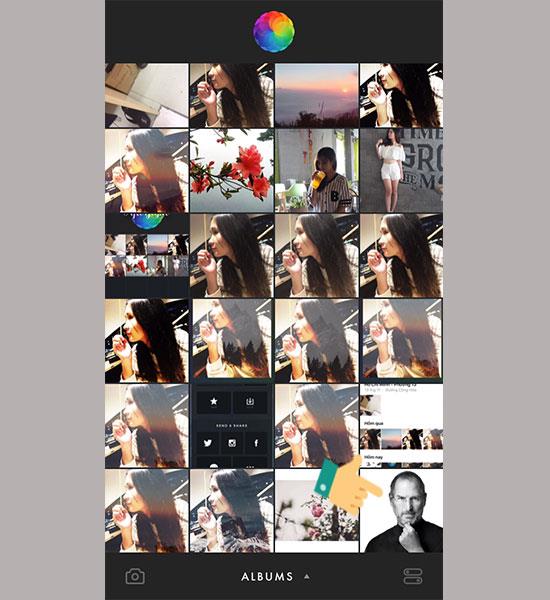
Langkah 2: Klik pada ikon gambar kustom, Anda melanjutkan untuk menyesuaikan kecerahan foto menjadi 70.
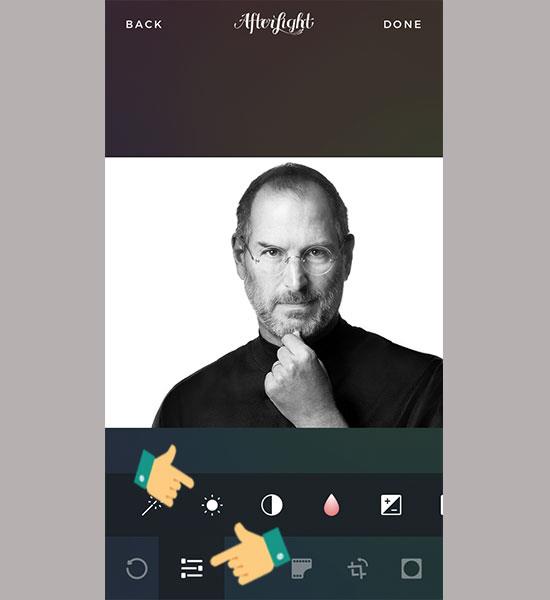 Klik ikon penyesuaian gambar
Klik ikon penyesuaian gambar
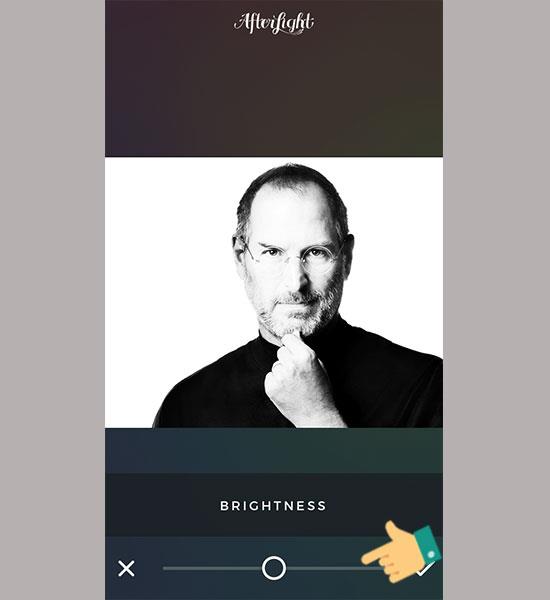 Sesuaikan kecerahan ke 70
Sesuaikan kecerahan ke 70
Langkah 3: Selanjutnya, Anda klik ikon kontras dan sesuaikan sebagai berikut
- Sesuaikan kontras 3 kali 100. (Ikon lingkaran hitam dan putih), lain kali sesuaikan ke 50.
- Saturasi: -40. (Ikon tetesan air merah)
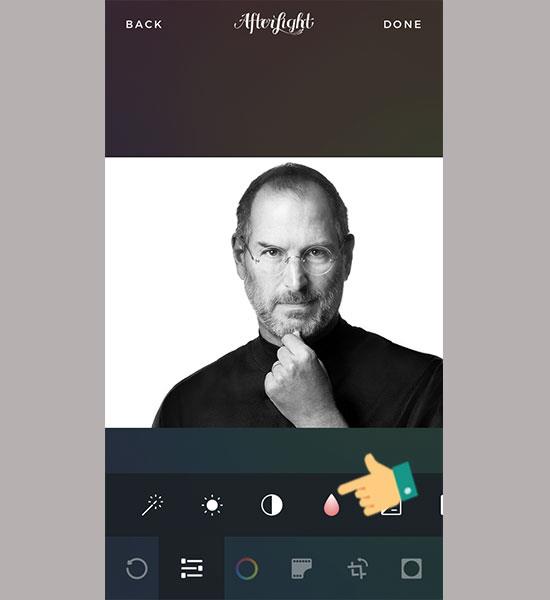 Kejenuhan
Kejenuhan
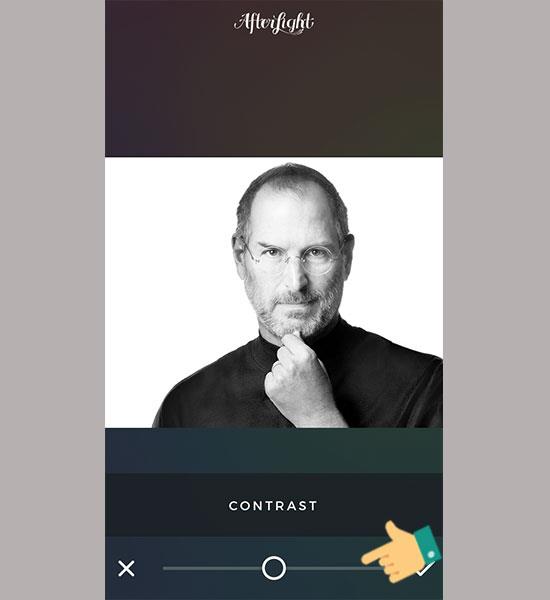 Sesuaikan sesuai dengan parameter di atas
Sesuaikan sesuai dengan parameter di atas
Langkah 4: Kemudian Anda klik pada ikon tanaman, pilih ikon gambar overlay seperti yang ditunjukkan.
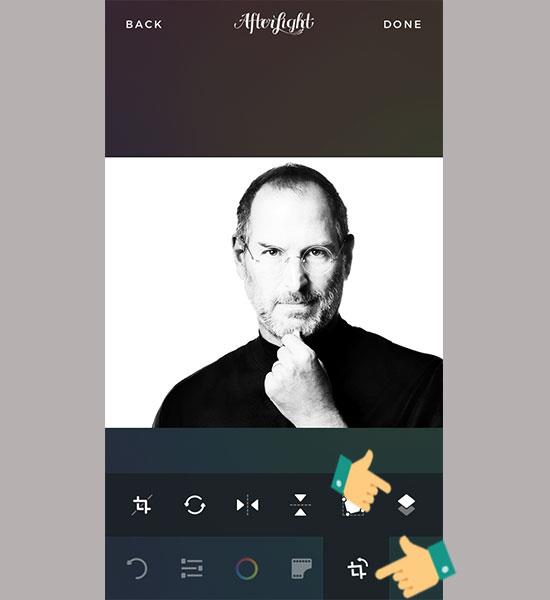
Langkah 5: Pilih gambar latar belakang. Untuk menyelaraskan gambar latar belakang dengan foto subjek yang Anda pegang dan tarik dan lepas untuk menyelaraskan.
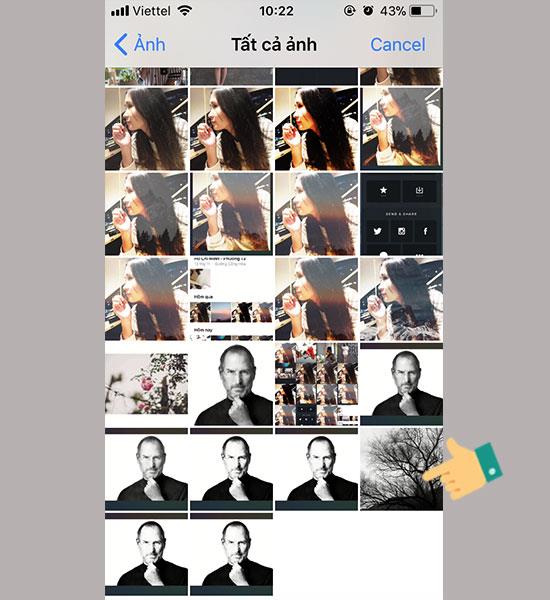
Anda dapat menyesuaikan level Layar atau Lighten sehingga harmoni antara gambar latar belakang dan subjek terlihat lebih baik dan klik ikon selesai.
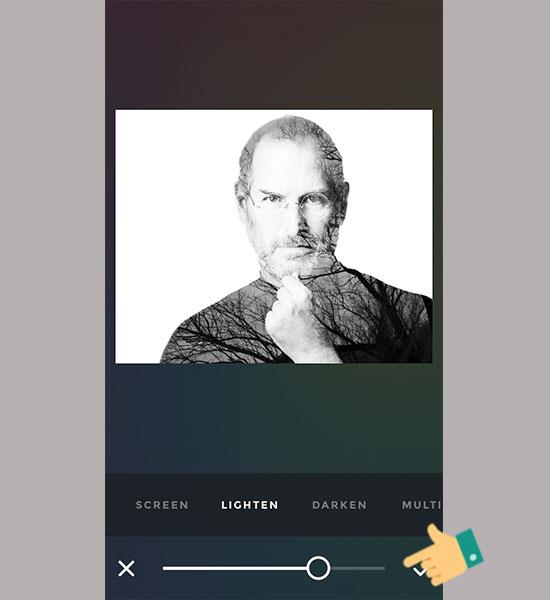
Langkah 6: Kembali dan turunkan kecerahan ke 30 dan tingkatkan kontras menjadi 70.
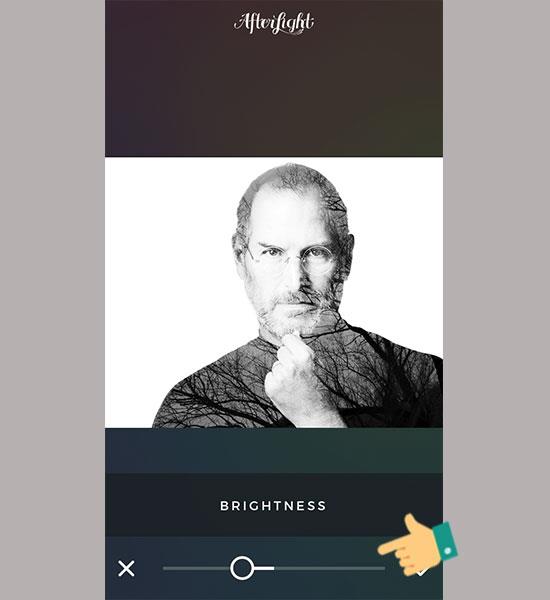
Selesai, klik "Selesai" dan simpan gambarnya.
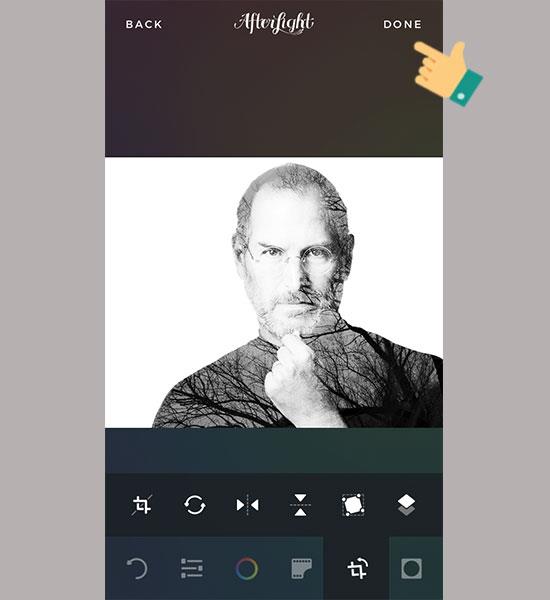 Pilih "Selesai" untuk menyelesaikan
Pilih "Selesai" untuk menyelesaikan
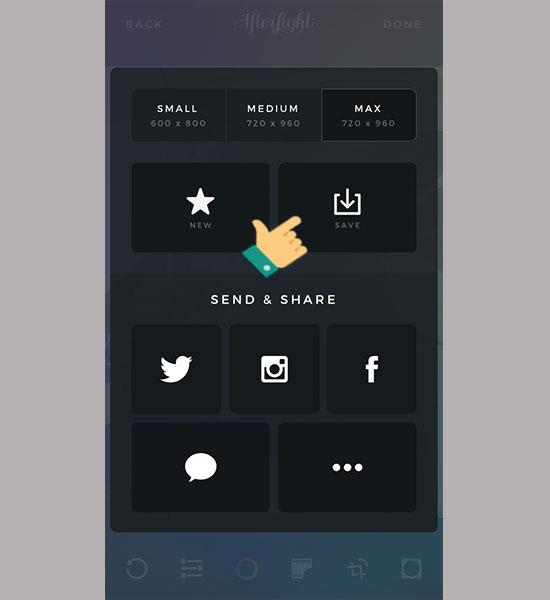 Klik Simpan untuk menyimpan gambar
Klik Simpan untuk menyimpan gambar
Jadi, Anda telah membuat tumpukan foto yang indah di ponsel Anda untuk digunakan sebagai avatar di Facebook atau dipamerkan kepada teman-teman Anda.
 </s> </s> </s> </s> </s> </s> </s> </s> </s> </s> </s> </s> </s> </s> </s> </s> </s> </s> </s> </s> </s> </s> </s> </s> </s> </s> orang </s>
</s> </s> </s> </s> </s> </s> </s> </s> </s> </s> </s> </s> </s> </s> </s> </s> </s> </s> </s> </s> </s> </s> </s> </s> </s> </s> orang </s>
Semoga Anda membuat tumpukan foto yang sukses.
Lihat lebih lanjut:
>>> Mensintesis cara mengatur nada dering untuk iPhone dengan sangat mudah
>>> Panduan untuk mengedit foto potret standar seperti iPhone 8 Plus
Dalam beberapa kasus khusus, Anda perlu menyimpan rekaman panggilan.
Anda menghapus foto dan video, tetapi secara otomatis semuanya dikembalikan ke ponsel Anda. Apa penyebabnya dan bagaimana cara mematikannya?
Koneksi OTG membantu mendukung koneksi dengan perangkat periferal seperti mouse, USB, keyboard...
Fitur ini memungkinkan wallpaper berubah setiap kali Anda membuka layar kunci.
Anda dapat mengubah suara default untuk panggilan masuk dengan lagu yang Anda unduh sendiri.
Fitur ini membantu Anda memeriksa untuk dapat mengunduh pembaruan sistem operasi terbaru untuk perangkat Anda.
Anda dapat menghubungkan telepon Anda ke komputer melalui kabel USB untuk mengambil dan menyalin data.
Anda dapat mengubah suara default saat ada panggilan masuk dengan musik favorit Anda.
Optimalkan perangkat Anda dengan memulai ulang secara otomatis dengan waktu yang ditentukan. Semua data yang belum disimpan akan hilang saat perangkat melakukan boot ulang.
Anda dapat menggunakan koneksi OTG untuk menghubungkan ke periferal eksternal lainnya seperti mouse, keyboard, atau USB.
Pengaturan kecerahan layar Samsung Galaxy J7 membantu Anda mengatur waktu ketika perangkat akan mati secara otomatis saat tidak digunakan.
Belakangan ini banyak pengguna smartphone khususnya Samsung yang memiliki ikon kaca pembesar di layarnya. Apa itu ikon dan bagaimana cara mematikannya?
Monitor detak jantung pada Samsung Galaxy S7 membantu Anda mengukur detak jantung Anda saat ini setiap saat.
Samsung Pay Setelah menjadi platform pembayaran populer di negara maju seperti AS, Singapura, dan Korea Selatan, Samsung secara resmi memperkenalkan layanan Samsung Pay ke pasar Vietnam.<!--{cke_protected}% 3Cmeta%20charset%3D%22utf- 8%22%20%2F%3E-->
Fitur ini memungkinkan wallpaper layar kunci berubah ke efek yang berbeda saat Anda memiringkan ponsel ke arah yang berbeda.










